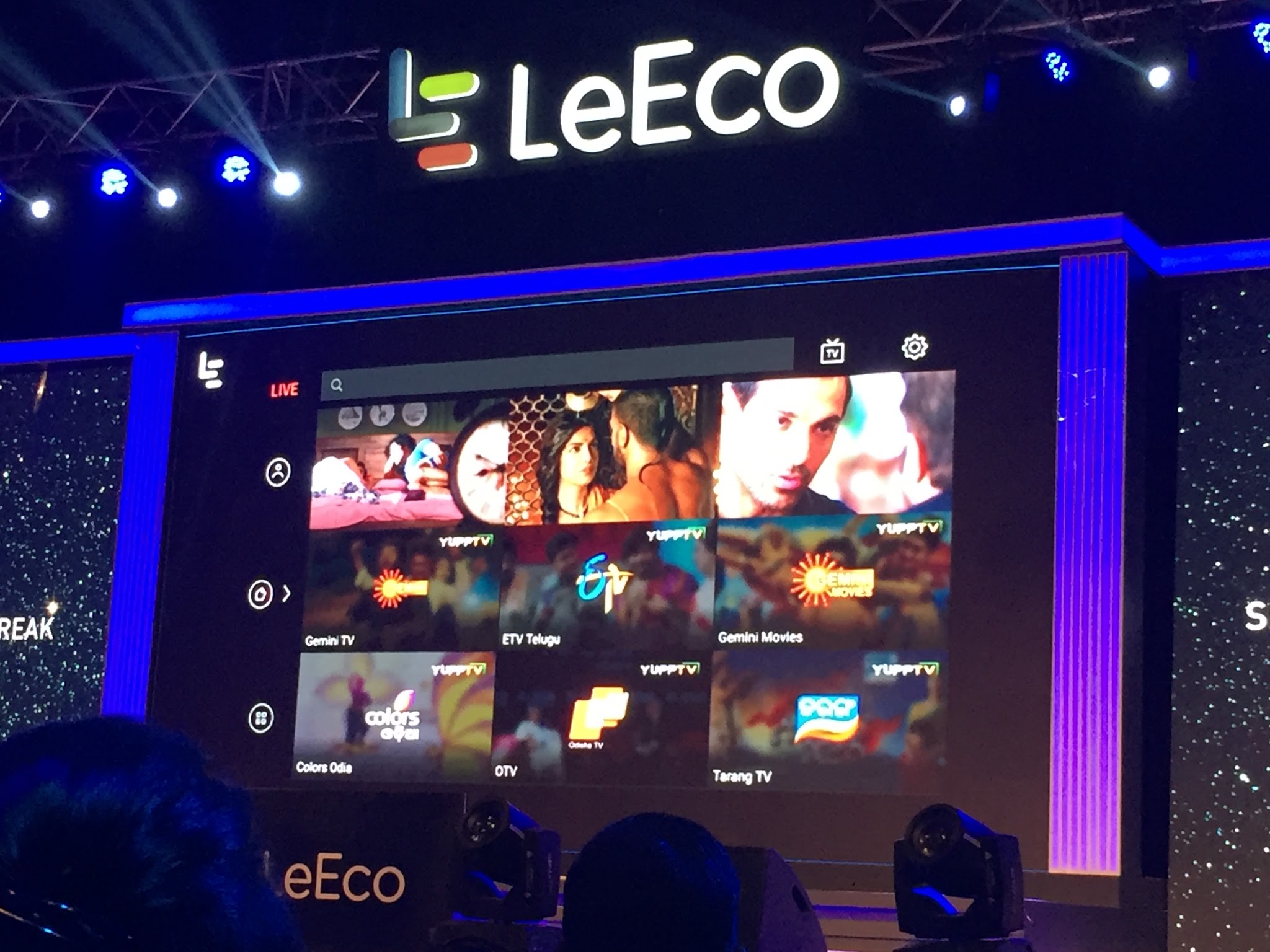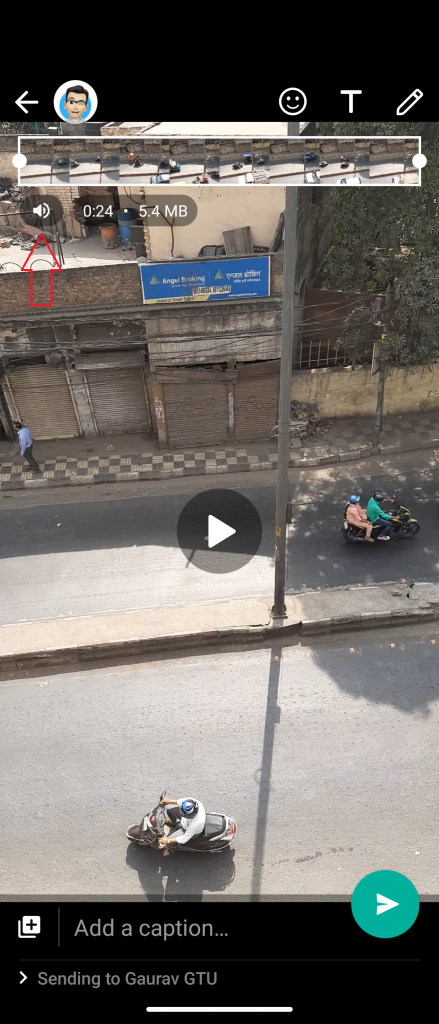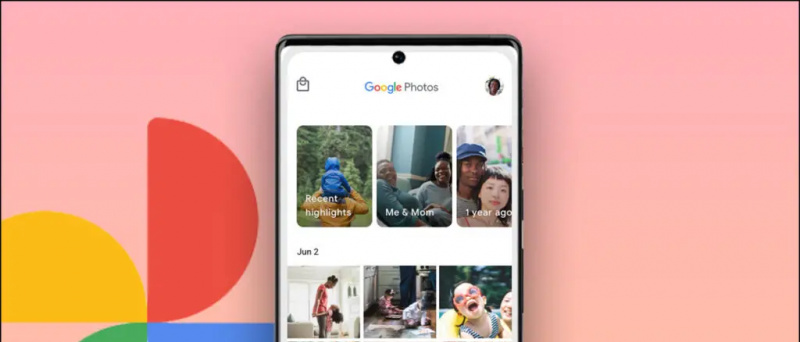লঞ্চের প্রায় দুই মাস পরে এইচটিসি এর সর্বশেষ ফ্ল্যাগশিপ এইচটিসি এক এ 9 , আমরা ব্যবহারকারীদের জন্য কয়েকটি আকর্ষণীয় এবং দরকারী টিপস নিয়ে এসেছি। যদিও ওয়ান এ 9 ফোনের মতো শক্তিশালী নয় আইফোন 6 এস বা নেক্সাস 6 পি এটি এখনও এর দামের জন্য খারাপ চুক্তি নয়। এইচটিসি একটি প্রিমিয়াম ডিজাইন, দুর্দান্ত প্রদর্শন, ন্যায্য কনফিগারেশন এবং প্রায় সমস্ত কিছু যা এটি সামগ্রিকভাবে একটি ভাল প্যাকেজ করে তোলে pack আমরা আপনাকে যে দিক থেকে প্রস্তুত করেছি এই নির্দেশিকা এবং টিপসগুলিকে ওয়ান এ 9 থেকে সর্বাধিক উপকার করতে দেব।

ফিঙ্গারপ্রিন্ট সেন্সর শর্টকাটগুলি ব্যবহার করুন

এইচটিসি ওয়ান এ 9 একটি ফিঙ্গারপ্রিন্ট সেন্সর নিয়ে আসে যা দুর্দান্ত কাজ করে এবং আরও ভাল বোধ করে। বেশিরভাগ ফিঙ্গারপ্রিন্ট পাঠকের মতো, এটি ফোনটি আনলক করতে এবং প্লেস্টোর ক্রয় করতে ব্যবহৃত হতে পারে, তবে এটি সব কিছু নয়। সেটিংস মেনুতে ফিঙ্গারপ্রিন্ট স্ক্যানার বিকল্পগুলিতে আপনি দুটি অঙ্গভঙ্গি সক্ষম বা অক্ষম করতে পারেন যা সময় এবং ট্যাপগুলি সঞ্চয় করতে ব্যবহারযোগ্যতা শর্টকাট হিসাবে ব্যবহার করা যেতে পারে। দুটি বিকল্প হ'ল:
ঘুম থেকে উঠে স্ক্রিন- আপনি যদি অফ-স্ক্রীন অঙ্গভঙ্গি থেকে অঙ্গভঙ্গি জাগ্রত করতে ডাবল ট্যাপটি চালু না করতে চান তবে আপনি কেবল স্ক্রিনটি আলতো চাপতে এবং জাগাতে আঙুলের ছাপ সেন্সরটি ব্যবহার করতে পারেন।
হোম বাটন- স্ক্রিনটি চালু হয়ে গেলে আপনি সরাসরি আঙুলের ছাপ সেন্সরটিকে একবার ট্যাপ করে সরাসরি হোম স্ক্রিনে পৌঁছাতে পারেন।
আপনার পুরানো ফোনটির বাইরে উপস্থিত বিষয়বস্তু পান
পুরানো ফোন থেকে নতুন স্মার্টফোনে স্যুইচ করার সময় অন্যতম প্রধান সমস্যা হ'ল আপনার পুরানো ডিভাইস থেকে নতুনটিতে ডেটা স্থানান্তর। এইচটিসি এই সমস্যা থেকে ব্যবহারকারীদের উদ্ধার করার জন্য প্রস্তুত রয়েছে, এটি আইফোন বা অন্য কোনও অ্যান্ড্রয়েড ফোন সহ আপনার স্মার্টফোনগুলির যে কোনও থেকে সামগ্রী সামগ্রী পাওয়ার দক্ষতার মধ্যে তৈরি।
আপনার এইচটিসি ওয়ান এ 9 তে আপনার ডেটা ব্যাকআপ করতে কিছু সাধারণ কাজ করতে হবে। খুলুন সেটিংস এবং পুরানো ফোন থেকে সামগ্রী সামগ্রী পেতে নেভিগেট করুন। আপনি 'এর জন্য পছন্দগুলি দেখতে পাবেন এইচটিসি অ্যান্ড্রয়েড স্মার্টফোন , অন্যান্য “ অ্যান্ড্রয়েড স্মার্টফোন ,' এবং ' আইফোন ” আপনি যেটিকে ব্যাকআপ করতে চান সেটি আলতো চাপুন এবং দিকনির্দেশগুলি অনুসরণ করুন।
অক্ষম ওয়াইফাই অ্যান্ড্রয়েড কিভাবে ঠিক করবেন
পছন্দসই স্ক্যানারিওগুলিতে লকিং এড়ানোর জন্য স্মার্টলক ব্যবহার করুন
সমস্ত পদ্ধতির মধ্যে, আঙুলের ছাপটি আপনার ডিভাইসটিতে অ্যাক্সেসের জন্য পিন, প্যাটার্ন এবং পাসকোড না রেখে আপনার ডিভাইসটিকে আনলক করার সর্বোত্তম উপায়। অ্যান্ড্রয়েড গোপনীয়তা সেটিংসে স্মার্টলক হিসাবে চিহ্নিত দুর্দান্ত বৈশিষ্ট্যটিকে স্ট্যাক করে, আপনি ঘরে প্রবেশ করার পরে আপনার স্মার্টফোনটি যান্ত্রিকভাবে লকস্ক্রিন প্রদর্শন আনলক করতে সক্ষম হবেন। স্মার্টলক বৈশিষ্ট্যটি আপনার স্মার্টফোনে যুক্ত হয়ে গেলে বিশ্বস্ত ডিভাইসগুলি সংরক্ষণ করে এবং আপনি যখন আপনার স্মার্টওয়াচ, ওয়্যারলেস স্পিকার বা অটোমোটিভ স্টেরিওর মতো কোনও ব্লুটুথ সফ্টওয়্যারটিতে আবদ্ধ হন তখন ফোনটি আনলক করে রাখে।
যাও সেটিংস> সুরক্ষা> স্মার্ট লক (ইনপুট পাসওয়ার্ড / পিন / প্রবণতা)। সেখান থেকে আপনার কাছে কয়েকটি পছন্দ আছে:
- বিশ্বস্ত ডিভাইস - ব্লুটুথ ব্যবহার করে সুনির্দিষ্ট ইউনিটগুলির (স্পিকার, গাড়ি স্টেরিও, স্মার্টওয়াচ) জোড় করার সময় আপনার স্মার্টফোনটি আনলক করুন।
- বিশ্বস্ত জায়গা - আপনি নির্দিষ্ট অঞ্চলে পৌঁছানোর সময় আপনার বাড়িটি আনলক করুন (ঘর, অফিস এবং অন্যান্য so)।
- বিশ্বস্ত মুখ - স্মার্টফোনটি ডিসপ্লেটি অন করার পরে আপনার মুখটিকে স্বীকৃতি দেওয়ার সময় স্বয়ংক্রিয়ভাবে আনলক হয়ে যাবে।
- বিশ্বস্ত কণ্ঠ - এটি আপনার পূর্ব সংরক্ষিত ভয়েস কমান্ডকে সনাক্ত করে এবং ফোনটি আনলক করে।
সংক্ষিপ্তসার হিসাবে লক প্রদর্শন থেকে ইঙ্গিত ব্যবহার করুন
এইচটিসি অঙ্গভঙ্গিগুলি হ্যান্ড করার জন্য প্রচুর পরিমাণে সংহত করেছে যা আপনাকে লক স্ক্রিন থেকে সরাসরি স্ক্রিনে এবং অ্যাপ্লিকেশনগুলি খুলতে দেয়, বা প্রদর্শন বন্ধ থাকাকালীন দেয়। আপনার প্রিয় অ্যাপ্লিকেশনগুলিতে তাত্ক্ষণিকভাবে পৌঁছানোর জন্য আপনাকে যা করতে হবে তা হ'ল বেশ কয়েকটি সোয়াইপ এবং ট্যাপগুলি তৈরি করা।

হাতের অঙ্গভঙ্গি সক্ষম করতে, এখানে যান সেটিংস> প্রদর্শন ও অঙ্গভঙ্গি> মোশন লঞ্চ অঙ্গভঙ্গি ।
- ঘুম থেকে উঠতে ডাবল আলতো চাপুন sleep - প্রতিকৃতিতে স্মার্টফোনটি তুলে ধরুন এবং জাগ্রত করতে ডাবল নল, ঘুমানোর জন্য আরও একবার এটি করুন।
- আনলক করতে সোয়াইপ করুন - প্রতিকৃতিতে স্মার্টফোনটি তুলুন এবং ডিভাইসটি আনলক করুন।
- হোম প্রদর্শনটি দেখার জন্য বাম দিকে সোয়াইপ করুন - প্রতিকৃতিতে স্মার্টফোনটি তুলে নিন এবং তাত্ক্ষণিকভাবে বাড়িতে পৌঁছানোর জন্য বাম দিকে সোয়াইপ করুন।
- ব্লিংকফিডটি ছেড়ে দিতে ডানদিকে সোয়াইপ করুন - অনুরূপ ফ্যাক্টর, তবে তাত্ক্ষণিকভাবে ব্লিংকফিডে পৌঁছানোর জন্য সোয়াইপ করুন।
- ক্যামেরা প্রকাশের জন্য ভলিউম বোতাম - প্যানোরামে ফোনটি ধরুন এবং ক্যামেরাটি চালু করতে ভলিউম রকার বোতামটি টিপুন
কোন অ্যাপস বিজ্ঞপ্তিটি LED এবং WHEN ব্যবহার করুন তা চয়ন করুন
বিজ্ঞপ্তি এলইডি আজকাল অ্যান্ড্রয়েড ইউনিটগুলিতে একটি প্রয়োজনীয় হার্ডওয়্যার on ভাগ্যক্রমে ওয়ান এ 9 এর একটি রয়েছে যা মৃদু, প্রাণবন্ত এবং স্মার্ট। আমাদের মধ্যে কিছু এলইডি হালকা বিজ্ঞপ্তি এবং কাস্টমাইজেশন ব্যবহার করে, যেখানে অনেকে এর উপর বেশি নির্ভর করে না। আপনি ওয়ান এ 9 তে জ্বলজ্বলে সম্পূর্ণরূপে অক্ষম করতে পারবেন না, তবে এটি যেভাবে জ্বলজ্বল করে সেটিকে কাস্টমাইজ করার বিকল্প রয়েছে।

- বিজ্ঞপ্তি এলইডি সেটআপ করতে, নেভিগেট করুন সেটিংস> শব্দ ও বিজ্ঞপ্তি ।
- প্রদর্শিত মেনু থেকে, ডিসপ্লে বন্ধ থাকাকালীন LED থেকে সর্বাধিক কার্যকর থেকে এলইডি পরিবর্তন করার জন্য একটি পছন্দ করতে ফ্ল্যাশ বিজ্ঞপ্তিগুলিতে আলতো চাপুন।
- ব্যক্তি পণ্য এবং অ্যাপ্লিকেশনগুলির জন্য ফ্ল্যাশ বিজ্ঞপ্তিগুলি সেট করতে অ্যাপ মৃদু বিজ্ঞপ্তিগুলিতে আলতো চাপুন। এখান থেকে আপনি LED বিজ্ঞপ্তিগুলি ব্যবহারের জন্য একটি নির্বাচন করতে সক্ষম হবেন - উপেক্ষা করা কল, ভয়েস মেল, বার্তা, ক্যালেন্ডার অনুষ্ঠান, মেল এবং অ্যালার্ম ইত্যাদির জন্য মৃদু etc.
ব্যাটারি স্থিরতা প্রদর্শন করুন

আপনি যদি এমন কেউ হন যে সর্বদা ব্যাটারি লাইফের দিকে নজর রাখেন তবে এই বৈশিষ্ট্যটি আপনার জন্য। ব্যাটারি বারের মধ্যে থাকা ব্যাটারি আইকনে অবশিষ্ট ব্যাটারি শতাংশ দেখে আপনি কেবল আপনার ব্যাটারির স্থিতির রেকর্ড রাখতে পারেন। সহজভাবে যান সেটিংস> পাওয়ার এবং তারপরে ক্ষেত্রটি পরীক্ষা করুন ব্যাটারির স্তর দেখান।
অতিরিক্ত ব্যাটারি লাইফ স্ক্যুইজ করতে ব্যাটারি সেভারের মোড সক্ষম করুন
এইচটিসি ওয়ান এ 9 এর অন্যতম উদ্বেগজনক কারণ হ'ল এটির একটি ছোট ব্যাটারি আকার এটি একটি সর্বদা একটি চমত্কার শেল এবং একটি ভারী ব্যাটারির মধ্যে বেছে নেওয়া একটি শক্ত পছন্দ। এইচটিসি নিশ্চিত করে যে আপনার চারপাশে কোনও পাওয়ার আউটলেট নেই এবং আপনার ব্যাটারি হ্রাস পাচ্ছে, আপনি সেই সমালোচনামূলক অবস্থায় শেষ করবেন না, আপনার কয়েকটি পছন্দ থাকতে পারে।

সমস্ত অ্যান্ড্রয়েড মার্শমালো ডিভাইসের মতো, ওয়ান এ 9 একটি সংহত ব্যাটারি সেভার মোডের সাথে আসে with আপনার স্মার্টফোনটি 15% এ নেমে যাওয়ার সময় এটি স্বয়ংক্রিয়ভাবে সক্ষম হয়ে যায়, তবে এটিকে নেভিগেট করে ম্যানুয়ালি সক্ষম করা যেতে পারে সেটিংস> পাওয়ার এবং স্যুইচিং শক্তি বাঁচায় চালু.
আপনি যদি এখনও কিছু অতিরিক্ত রস পেতে চান তবে একটি আল্ট্রা শক্তি সঞ্চয় মোড একই সেটিংসে সক্ষম করা যায়। এটি ফোনটিকে একটি চরম শক্তি সঞ্চয় মোডে রাখবে। এটি বেশিরভাগ স্মার্টফোন ফাংশনকে অক্ষম করে এবং আপনি কেবল কলিং টেক্সটিং এবং ফিচার ফোনে পাওয়া আরও কয়েকটি বিকল্পের সাথে বাকী রয়েছেন এবং ব্যাটারিটি সংরক্ষণের জন্য প্রদর্শনটি অন্ধকারে বদলে যাবে।
আপনার ফোনে তাড়াতাড়ি এনিমেশনগুলি বন্ধ করুন T
অ্যান্ড্রয়েড ডিভাইসগুলি ইন্টারেক্টিভ অ্যানিমেশনগুলির সাথে আসে তবে তারা সাধারণত ওয়ান এ 9 এর মতো কোনও ডিভাইসে নয়, কিছু ক্ষেত্রে স্বচ্ছন্দ ও বিরক্তিকর বোধ করতে পারে। কখনও কখনও আমরা এমন পরিস্থিতিতে পড়ি যেখানে অ্যানিমেশনগুলি আপনার স্টাফটি সম্পূর্ণ করতে আসলে বেশি সময় নেয়। অ্যানিমেশনগুলি দুর্দান্ত, তবে ট্রানজিশনগুলি কিছুটা দ্রুত গতিতে থাকাকালীন আমরা সেগুলি আরও পছন্দ করব।
গুগল প্রায় প্রতিটি অ্যান্ড্রয়েড ডিভাইসে এটি ব্যবহার করার জন্য একটি গোপন সেটিংস লুকিয়ে রেখেছে। প্রথমে প্রবেশ করুন সেটিংস> সম্পর্কে> সফ্টওয়্যার জ্ঞান> আরও ।
অনুসন্ধান ' পরিমাণ তৈরি করুন 'এবং এটি বার বার আলতো চাপুন। আপনি বিকাশকারীদের পছন্দগুলি আনলক করা হয়েছে এমন একটি বার্তা উপলব্ধি করতে পারবেন। আবার সেটিংসে যান এবং এ টিপুন বিকাশকারী পছন্দ বিকল্প । নীচে স্ক্রোল করুন উন্নত উইন্ডো অ্যানিমেশন, ট্রানজিশন অ্যানিমেশন এবং অ্যানিমেশন পিরিয়ড সেট আপ করতে আপনি সমস্ত প্রস্তুত।
বিফিডে বিষয়বস্তু যোগ করুন বা সরান
ব্লিংকফিড হ'ল এইচটিসি'র নিজস্ব নিজস্ব ফিডস, সামাজিক আপডেটগুলি এবং অবস্থান ভিত্তিক টিপসগুলির জন্য নিবেদিত একমাত্র নিজস্ব উইজেট যা আপনার হোমস্ক্রিন থেকে বাম দিকে সহজেই সোয়াইপ করে অ্যাক্সেস করা যায়। ব্লিংকফিডটি কনফিগার করা এটি ব্যবহারের মতো সহজ, আপনার পছন্দসই পরিবর্তনের জন্য এই পদ্ধতিগুলি অনুসরণ করতে হবে:
বিফিড থেকে পাইকের আপলোড বা নিষ্পত্তি করতে:
- আপনার হোমস্ক্রীন থেকে, ব্লিংকফিড খুলতে বামদিকে সোয়াইপ করুন
- উপরের-বাম কোণে মেনু আইকনটি আলতো চাপুন
- সামগ্রী আইটেম যোগ করতে বা করতে করতে + আইকনটিতে আলতো চাপুন
সোশ্যাল নেটওয়ার্ক এবং বিভিন্ন উত্সের পছন্দ থেকে আপনি আপনার ব্লিঙ্কফিডের মাধ্যমে যে সামগ্রীটি দেখতে চান তার জন্য বাছাই করার বিকল্প পাবেন (বা অন্যদিকে উত্সগুলি নির্বাচন না করা আপনি যে জায়গাগুলি থেকে আপডেট পেতে চান না সেগুলি সরিয়ে ফেলবে) )।
স্থানীয় ভিত্তিতে টিপস সক্ষম বা অক্ষম করতে
- আপনার বাড়ির প্রদর্শন থেকে, ব্লিংকফিডে প্রবেশের ডানদিকে যেতে বাম দিকে সোয়াইপ করুন
- উপরের বাম কোণে মেনু আইকনটি আলতো চাপুন
- আইকনটিতে আলতো চাপুন
- রিয়েল টাইম প্যাকেজটি পরীক্ষা করুন বা চেক ছাড়ুন
আপনার হোমস্ক্রিন থেকে বিফাইড সরান
আপনি যদি আপনার হোমস্ক্রিন থেকে পুরোপুরি ব্লিঙ্কফিডটি সরিয়ে নিতে চান তবে আপনাকে এই পদক্ষেপগুলি অনুসরণ করতে হবে। উপরে বর্ণিত হিসাবে কেবল ব্লিঙ্কফিড সেটিংস মেনুতে নেভিগেট করুন, নির্বাচন করুন হোমস্ক্রিন প্যানেল পরিচালনা করুন , আপনার ব্লিঙ্কফিড প্যানেল নির্বাচন করুন এবং আলতো চাপুন অপসারণ । আপনি যেকোন সময় নেভিগেট করে ব্লিংকফিড যুক্ত করতে পারেন সেটিংস > ব্যক্তিগতকৃত করুন> হোমস্ক্রিন প্যানেলগুলি পরিচালনা করুন ।
ডিসপ্লে রঙ মোড অ্যাডজাস্ট করুন
ওয়ান এ 9 এর একটি অ্যামোলেড ডিসপ্লে রয়েছে। মূলত, এর অর্থ ডার্কগুলি আরও গাer় এবং রঙগুলি প্রাণবন্ত এবং উজ্জ্বল। এইচটিসি ওয়ান এ 9-তে প্রদর্শন সহ দুর্দান্ত কাজ করেছে, তবে তারা অতিরিক্তভাবে একটি প্রদর্শন সেটিং মোড তৈরি করেছে যা আপনাকে বিভিন্ন অবস্থার অধীনে আরও ভাল দৃশ্যমানতার জন্য রঙিন স্কিম পরিবর্তন করার অনুমতি দেয়।

- যাও সেটিংস> প্রদর্শন ও অঙ্গভঙ্গি
- টোকা মারুন রঙিন প্রোফাইল এবং একটি নির্বাচন AMOLED বা sRGB করুন
প্রো, হাইপারলপস, বা মোশন মোডসগুলিতে ক্যামেরা সুইচ করুন
ডিফল্ট ক্যামেরা ব্যবহারকারী ইন্টারফেস এবং ব্যবহারযোগ্যতা প্রত্যেকের ব্যবহারের জন্য খুব বুনিয়াদ এবং সহজ। আপনি যদি ফটোগ্রাফির জন্য কিছুটা অতিরিক্ত উত্সর্গীকৃত কিছু উপস্থাপন করেন, তবে খেলতে ও সৃজনশীল হওয়ার জন্য প্রো মোড এবং আরও কয়েকটি ভিন্ন পদ্ধতি রয়েছে। প্রো মোড আপনাকে আইএসও, হোয়াইট ব্যালেন্স এবং কাঁচা লেআউটের পছন্দ পছন্দ করার মতো সেটিংসের উপরে নজর রাখবে। প্রতিটি সময় আপনি চাইলে কেবল অন্য মোডে স্যুইচ করতে পারেন। ক্যামেরা অ্যাপ্লিকেশনটি খুলুন এবং 4 টি চেনাশোনা আইকনটি আলতো চাপুন। মোডের তালিকা থেকে চয়ন করুন।

এটা ফটোশপ করা হয় কিন্তু এটা হতে হবে
- জন্য - আইএসও, সাদা ভারসাম্য, এক্সপোজার, রঙ আউটপুট
- হাইপারলেপস - একটি বিস্তৃত ভিডিও ডান একটি আশ্চর্যজনক সময় বিরাম সংকুচিত।
- ধীর গতি - ধীর গতির ভিডিও রেকর্ড করে।
- সেলফি - সামনের ক্যামেরা সহ একটি ছবি তুলুন
- প্যানোরামা - আপনার চারপাশের একটি 360 ডিগ্রি ভিউ পেতে আপনাকে ল্যান্ডস্কেপ ফটোগ্রাফের জন্য একটানা ফটোগ্রাফগুলি রেখাযুক্ত করতে সহায়তা করে।
[stbpro id = 'ধূসর'] প্রস্তাবিত: এইচটিসি ওয়ান এ 9 এফএকিউ, প্রস, কনস এবং ব্যবহারকারীর অনুসন্ধানগুলি [/ stbpro]
পেমেন্টগুলি দিতে অ্যান্ড্রয়েড পেমেন্ট সেট করুন
যদি আপনি প্রতিটি সময় কেনাকাটা করার সময় আপনার ওয়ালেটগুলি বের করে নিতে এবং আপনার ব্যাংক কার্ড সোয়াইপ করে বিরক্ত হন, আপনার বাড়িতে থাকা ওয়ালেটগুলি বিশ্রাম দেওয়ার এবং আপনি দূরে থাকাকালীন কেনাকাটা করার জন্য আপনার মরিয়া হয়ে উঠতে হবে। অ্যান্ড্রয়েড পে আপনার ফোন ব্যতীত অন্য কিছুই ব্যবহার করে ক্রয় করা সহজ করে তোলে। এইচটিসি ওয়ান এ 9 অ্যান্ড্রয়েড পে সমর্থন করে এবং আপনার কার্ড সেট আপ করতে আপনাকে এই পদক্ষেপগুলি অনুসরণ করতে হবে:
- খোলা অ্যান্ড্রয়েড পে আপনার স্মার্টফোনের জন্য অ্যাপ্লিকেশন
- বাম উপরের কোণে + চিহ্নটি স্পর্শ করুন।
- স্পর্শ ক্রেডিট বা ডেবিট কার্ড যুক্ত করুন
- আপনি যদি ইতিমধ্যে সম্পর্কিত কার্ড পেয়ে থাকেন তবে একটি নির্বাচন করুন বা নির্বাচন করুন অন্য কিছু কার্ড যুক্ত করুন একটি নতুন যুক্ত করতে।
- আপনার কার্ডের তথ্য স্ক্যান করতে বা ম্যানুয়ালি এটি প্রবেশ করতে ক্যামেরাটি ব্যবহার করুন
বিষয়বস্তু সন্ধান করতে এখনই ট্যাপে গুগল ব্যবহার করুন
যেহেতু এইচটিসি ওয়ান এ 9 অ্যান্ড্রয়েড মার্শমেলোটি বাক্সের বাইরে চলে আসার কয়েকটি ডিভাইসগুলির মধ্যে রয়েছে, আপনি গুগলের সর্বশেষতম বৈশিষ্ট্য এবং টুইটগুলি নিয়ে খেলার সুযোগ পাবেন। মার্শমেলোতে সবচেয়ে উত্পাদনশীল নতুন বৈশিষ্ট্যগুলির মধ্যে একটিকে ' গুগল এখন ট্যাপে । 'গুগুলে টাইপ না করা বা স্যুইচ না করে এমন জিনিসগুলি অনুসন্ধান করা এটি একটি নতুন উপায়। আপনাকে যা করতে হবে তা হ'ল হোম বোতামটি দীর্ঘ-টিপুন। গুগল আপনার সক্রিয় স্ক্রিনটি স্ক্যান করবে, তারপরে এটি স্ক্রিনের বিদ্যমান পাঠ্যটি সনাক্ত করে। আপনি যদি গ্যাজেটসটোসের সন্ধান করছেন তবে এটির ইউটিউব চ্যানেল, ওয়েবসাইট এবং সামাজিক নেটওয়ার্কগুলির লিঙ্কগুলি উপস্থিত হতে চলেছে।
ফেসবুক মন্তব্য